Jeg vil gendanne iPhone backup fra iCloud, men iCloud backup vises ikke, hvad skal jeg gøre? Mange iPhone-brugere står over for et sådant problem, når de gendanner iPhone fra iCloud-sikkerhedskopi. Inden du løser dette problem, skal du vide, hvorfor der er årsag til denne fejl. Og for at løse dette problem kan du læse de 5 metoder, vi anbefaler dig i denne artikel. Gå nu til at læse denne artikel og få disse metoder til at ordne din iCloud-sikkerhedskopi, der ikke vises.
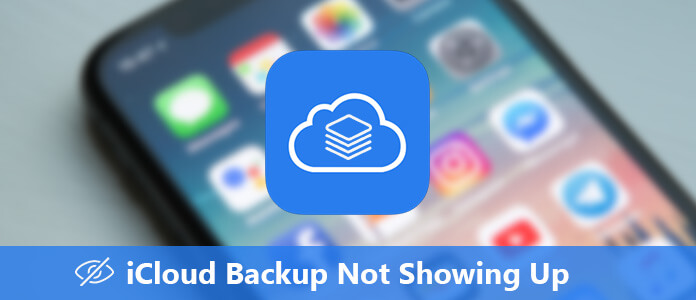
Inden du løser din iCloud-sikkerhedskopi, der ikke vises, skal du vide grunde, der forårsager dette problem. Der er nogle årsager, der kan føre til et sådant resultat, og i det følgende har vi liste over 4 hovedårsager til, hvad din iCloud-sikkerhedskopi ikke vises.
Bortset fra der er årsager, er der andre ukendte fejl, der også kan forårsage, at din iCloud-sikkerhedskopi ikke vises. Du kan følge de næste metoder til at løse dette problem.
Når din iCloud-sikkerhedskopi ikke dukker op, og du ikke gør det, kan du prøve at genstarte din iOS-enhed. Nogle gange kan genstart af iPhone hjælpe dig med at løse mange problemer forårsaget af ukendte årsager.
Sådan genstarter du iPhone 8 og tidligere:
Trin 1Tryk og hold på tænd / sluk-knappen (som er på øverste eller højre side), indtil du ser skyderen.
Trin 2Træk skyderen for at slukke din iPhone.
Trin 3Når enheden er helt slukket, skal du trykke på tænd / sluk-knappen igen, indtil du ser det hvide Apple-logo på skærmen.
Sådan genstarter du iPhone X:
Trin 1Tryk på tænd / sluk-knappen og hold den nede, indtil skyderen vises på skærmen.
Trin 2Træk skyderen for at slukke din iPhone X helt.
Trin 3Klip din iPhone X er slået fra, kan du trykke og holde på tænd / sluk-knappen igen, indtil Apple-logoet vises.
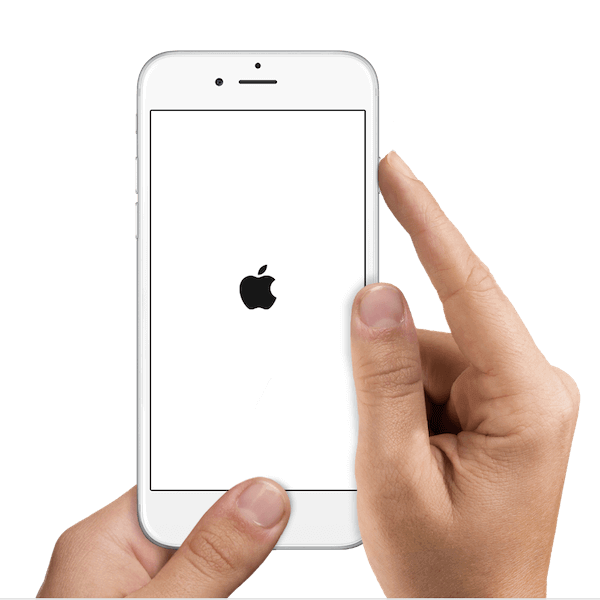
Hvis der er noget galt med dit netværk og fører din iCloud-backup ikke til at vises, kan du det nulstil netværksindstillinger at løse dette problem.
Trin 1Tryk på Indstillinger, og vælg derefter Generelt.
Trin 2Tryk på Nulstil i Generelt, og vælg derefter Nulstil netværksindstillinger.
Trin 3Indtast din adgangskode, og tryk så på Nulstil netværksindstillinger igen for at bekræfte den.
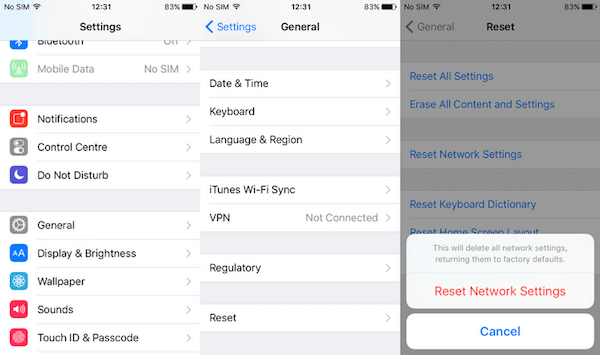
Inkompatibelt iOS-system kan også forårsage, at din iCloud-sikkerhedskopi ikke vises. Så kontroller, om du har opdateret din iPhone til den nyeste version eller ikke. Hvis ikke, skal du følge de næste trin for at opdatere.
Trin 1Tilslut din iPhone med Wi-Fi-netværk, og sørg for, at den har nok strøm.
Trin 2Tryk på Indstillinger, og vælg derefter Generelt. Vælg derefter Softwareopdatering.
Trin 3Og nu kan du trykke på Installer nu og indtaste adgangskoden for at opdatere.
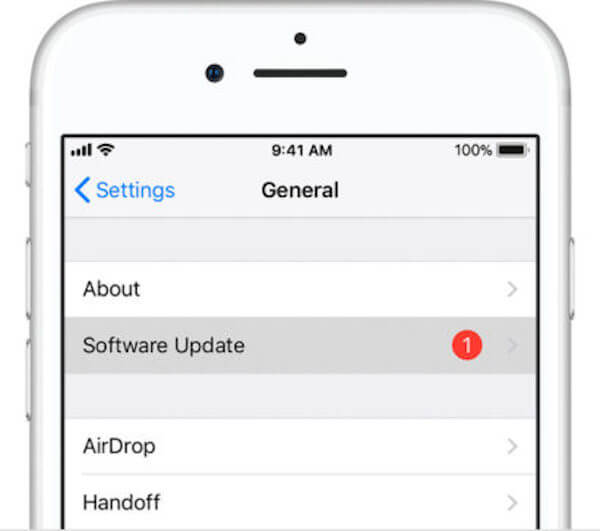
Som vi nævnt ovenfor, hvis der er mindre lagerplads i din iCloud, vil det føre til succesrige sikkerhedskopiering og iCloud-sikkerhedskopiering vises ikke. Når du står over for en sådan situation, kan du slette ældre eller uønskede iCloud-sikkerhedskopier for at frigøre mere lagerplads.
Trin 1Tryk på Indstillinger, og find derefter iCloud, tryk på det.
Trin 2Tryk på Opbevaring på iCloud-siden. Derefter skal du vælge Administrer lagring.
Trin 3Fra listen over din backup skal du vælge og slette dem, du ikke har brug for. Og tryk derefter på Slet sikkerhedskopi.
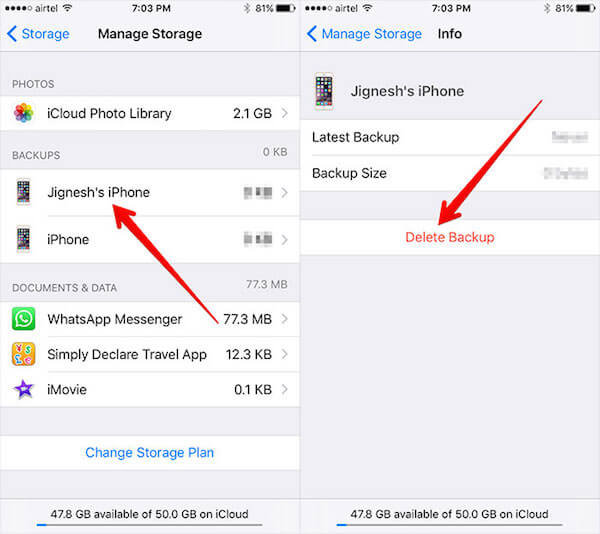
Hvis du stadig ikke kan løse din iCloud-sikkerhedskopi, der ikke vises, kan du vælge at anden software til se din iCloud-sikkerhedskopi.
Aiseesoft iOS-sikkerhedskopiering og gendannelse er en sådan vidunderlig software, du kan bruge til at se din iCloud-sikkerhedskopi let. Du kan også kende andre funktioner fra de næste tip.
Hvis du er interesseret i, hvordan du får vist iCloud Backup med iOS Data Backup & Restore, kan du følge de næste trin for at afslutte det.
Trin 1Download iOS Data Backup & Restore
For det første skal du downloade iOS Data Backup & Restore gratis med download-knappen ovenfor. Derefter skal du installere det på din computer. Derefter skal du starte den til forberedelse.
Trin 2 Slut iPhone til pc
Når du ser hovedgrænsefladen til denne backup- og gendannelsessoftware, skal du vælge iOS Data Backup & Restore-funktionen. Vælg derefter iOS Data Restore. Glem ikke at slutte din iPhone til din computer via et USB-kabel.

Trin 3Se iCloud-backup
Nu kan du se alle tilgængelige sikkerhedskopifiler fra listen. Du kan vælge den sikkerhedskopifil, du vil se, og klikke på knappen Vis nu. Og så kan du scanne sikkerhedskopien med denne software. Hvis du vil gendanne sikkerhedskopien til din enhed, kan du også klikke på Gendan-knappen for at gendanne iPhone-sikkerhedskopien.

Når du står over for din iCloud-sikkerhedskopi, der ikke vises, læses du og henviser til denne artikel. I denne artikel har vi liste over fem effektive måder, du kan hjælpe dig med at løse dette problem. Du kan vælge den bedst egnede og derefter løse dette problem selv. Håber du kan få noget nyttigt.